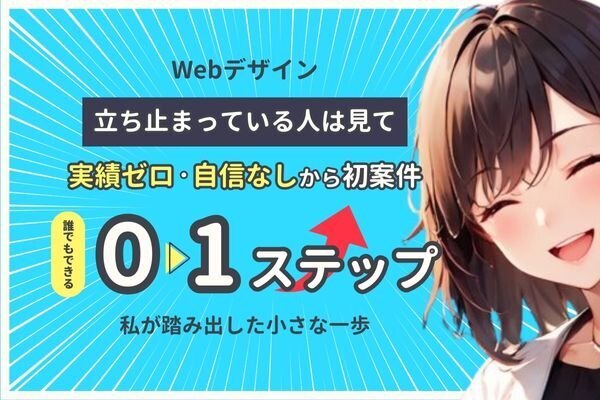- 投稿日:2025/06/20

この記事は約6分で読めます
要約
「iPhone、実は全然使いこなせてない…」そんなあなたに!ITが苦手でもすぐに使える便利機能を20個厳選して紹介。音声入力や裏ワザ、写真の文字コピーなど、知ってるだけで毎日がもっと快適に!画像付きでやさしく解説♪
- ① 音声入力で文字入力が簡単に!
- ② コントロールセンターで一発操作
- ③ 背面タップでスクショやアプリ起動
- ④ 写真に写った文字をコピーできる
- ⑤ Siriに頼んで時短!
- ⑥ 緊急SOSで命を守る
- ⑦ 拡大鏡で小さな文字もバッチリ
- ⑧ 写真からそのまま電話できる
- ⑨ 集中モードで通知オフ
- ⑩ Wi-Fiパスワードを簡単に共有
- ⑪ スクリーンタイムで使いすぎ防止
- ⑫ リーダー表示でスッキリ記事が読める
- ⑬ カメラでQRコードを簡単読み取り
- ⑭ 写真から背景だけを消す
- ⑮ チェックリストでやること整理
- ⑯ 写真の位置情報を確認・削除
- ⑰ 片手キーボードでラクに入力
- ⑱ 「探す」アプリでiPhoneを見つける
- ⑲ カレンダー&リマインダーで予定管理
- ⑳ AirDropで写真や動画を瞬時に共有
- まとめ:知ってるだけでグッと快適に!
こんにちは、みっちゃんママです!

iPhoneって便利そうだけど、実は使いこなせていない…そんなふうに感じたことはありませんか?
今回は、ITが苦手な人でもすぐに使えるiPhoneの便利機能を20個ご紹介します!
後半では「えっ、そんなことできるの?」と驚くような裏技もありますよ。
画像は後ほど私が入れるので、今回は文章をチャッピーにお願いしました。
ぜひブックマークして、日常に取り入れてくださいね♪
① 音声入力で文字入力が簡単に!
キーボードのマイクボタンを押すだけで、話した言葉がそのまま文字に!
長文もサクサク入力できます。LINEやメモ、メールなどでも大活躍。
 これはブログの下書きを書くときに打つよりは格段に長文を打つのも早いし昔より変換ミスも少なくなってきたので活用していました。
これはブログの下書きを書くときに打つよりは格段に長文を打つのも早いし昔より変換ミスも少なくなってきたので活用していました。
通勤の車の中なら自分しかいないのでお手軽に入力できて清書を帰宅後PCで行っており副業の強い味方です。
② コントロールセンターで一発操作

続きは、リベシティにログインしてからお読みください